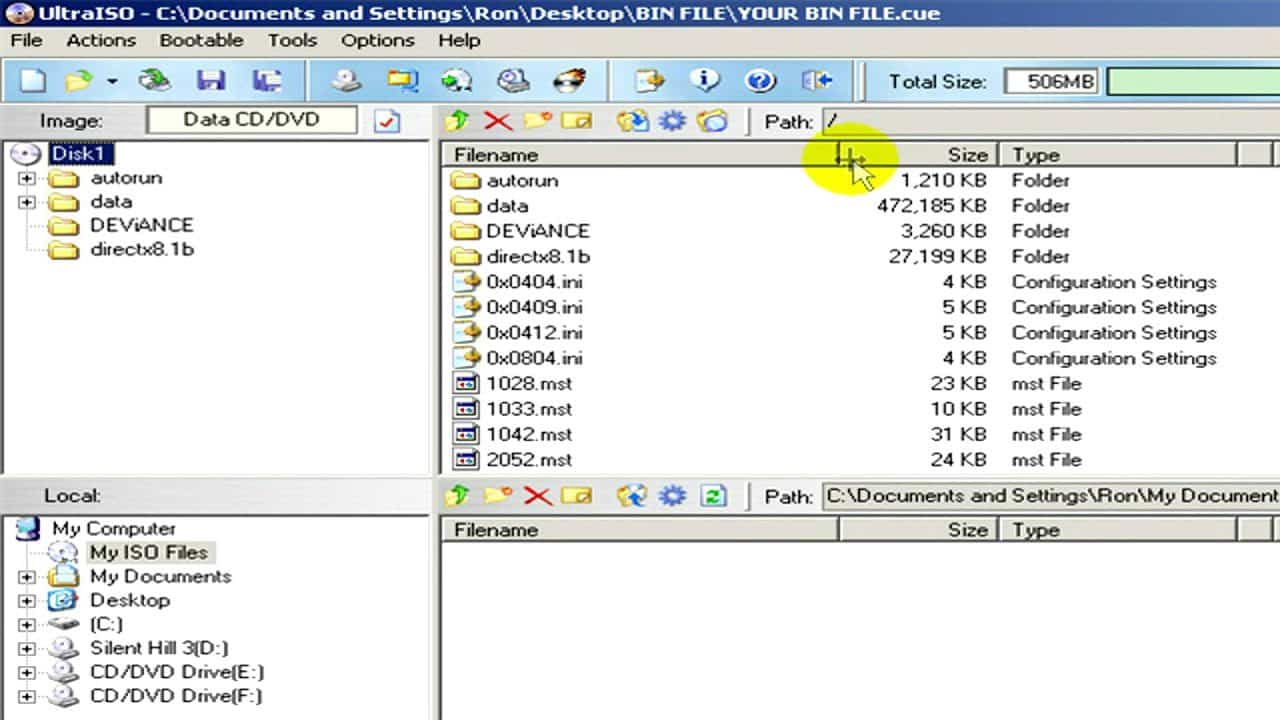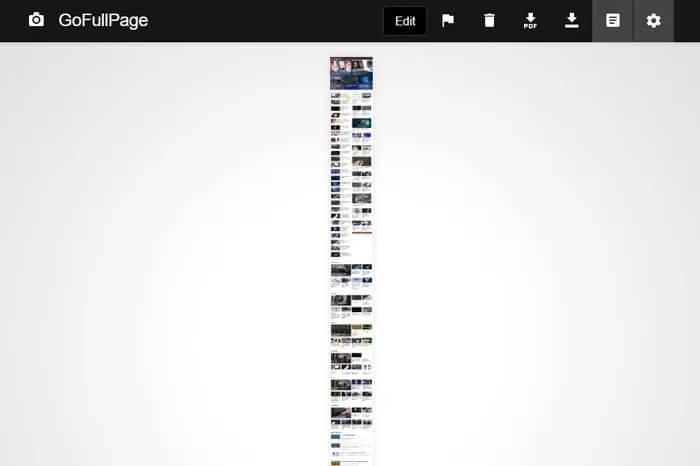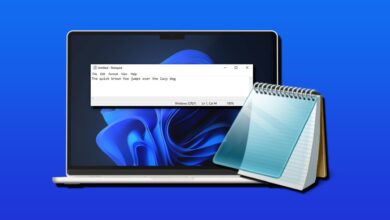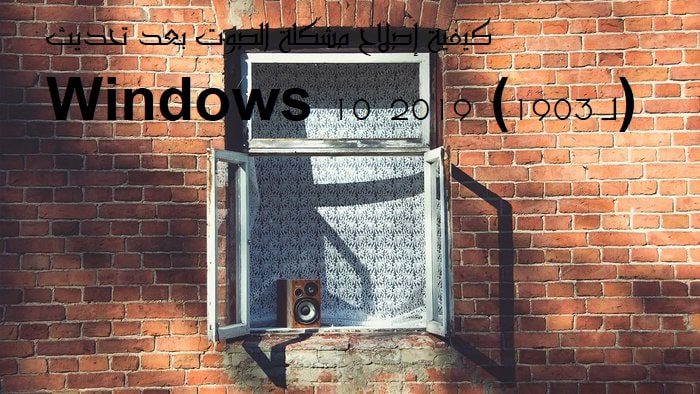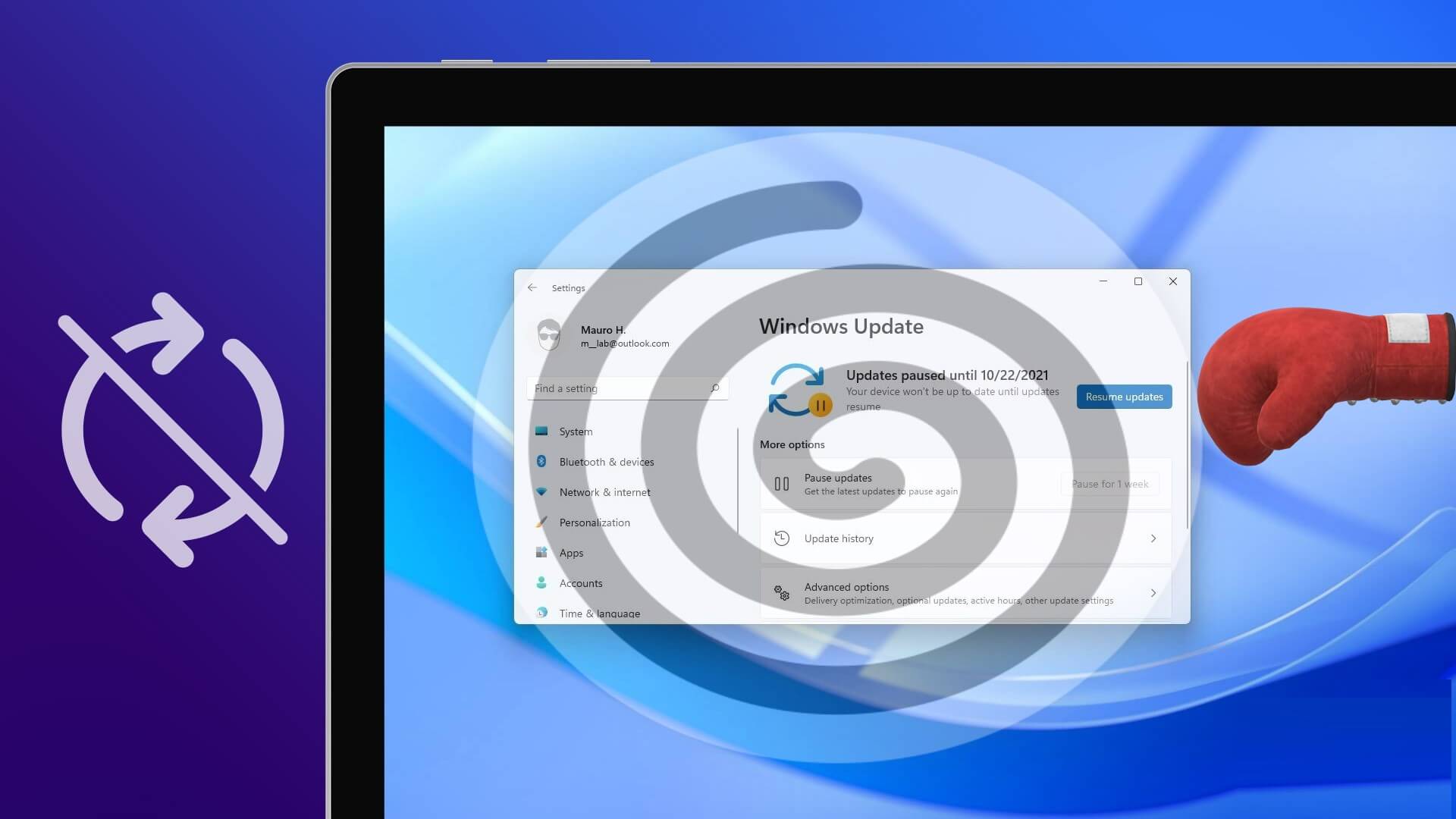Har du problemer med at installere Microsoft Office på din Windows-computer? Oplever du stadig fejl, når du prøver at åbne eller bruge Office-programmer? Hvis det er tilfældet, kan du reparere Microsoft Office og komme tilbage til arbejdet på ingen tid ved at følge et par enkle trin. Sådan retter du installationsfejl for Microsoft Office i Windows (Windows 11 eller 10).
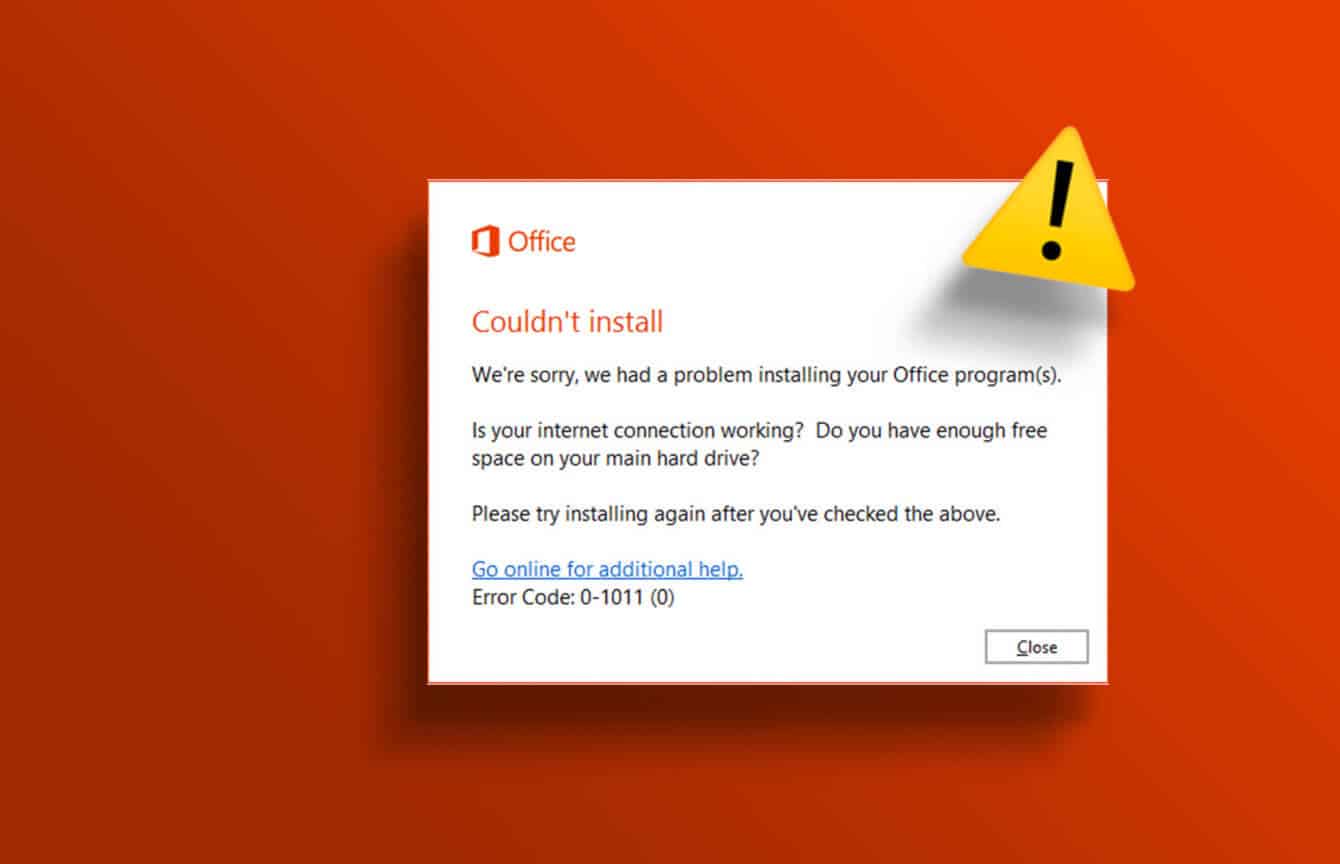
Vi vil diskutere nogle almindelige fejlfindingsteknikker til at rette installationsfejl i Microsoft Office, så du kan bruge Word, Excel, PowerPoint og andre Office-programmer igen uden problemer. Lad os komme i gang.
Bemærk: Rettelserne er stort set ens for Windows 10 og 11. Derfor er det ligegyldigt, hvilket operativsystem du bruger. Du kan følge nedenstående trin for at reparere Microsoft Office.
1. Tving Office-applikationen til at stoppe og genstarte den.
Denne metode er ikke kun nyttig til at opdatere eller undgå installationsfejl, men det er også en god mulighed, hvis appen fryser eller ikke fungerer korrekt. Følg nedenstående trin.
Trin 1: Klik på Ctrl + Shift + Esc På tastaturet for at åbne Jobliste på din Windows-enhed.
Trin 2: fra listen Drift/applikationer Til, vælg Microsoft Office-programmet og klik på færdiggøre jobbet.
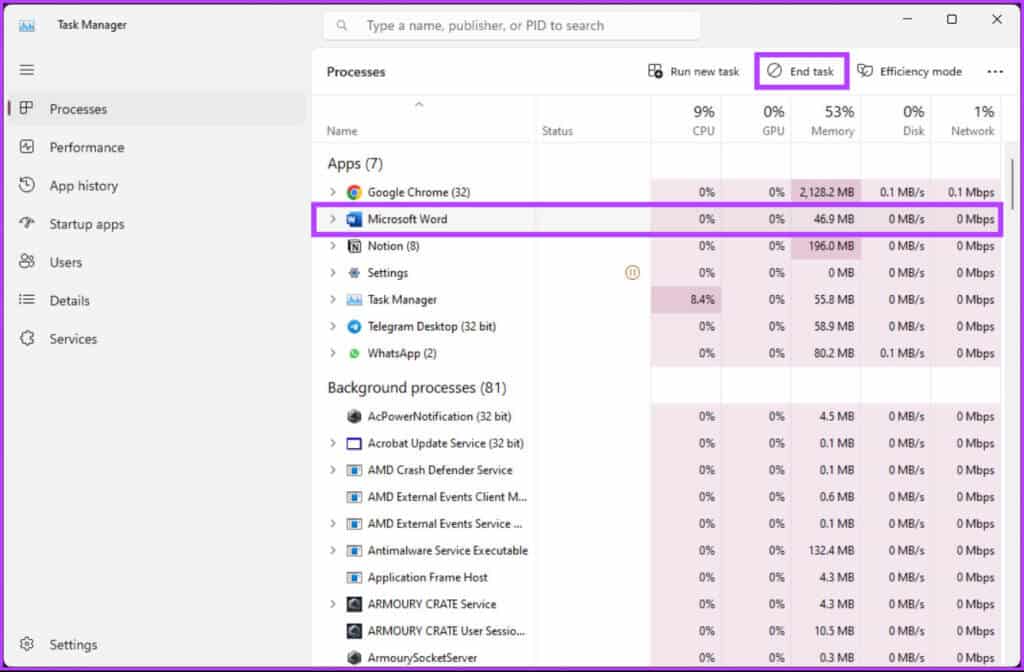
Når du har lukket programmet, skal du vente et par øjeblikke og derefter genåbne Office-applikationen enten ved at gå til menuen Programmer eller bruge søgefunktionen. Det burde fungere fint.
Hvis denne metode ikke hjælper, kan den næste muligvis hjælpe. Gå videre til den næste metode.
2. Genstart din computer
Nogle gange er en hurtig genstart alt, hvad der skal til for at et program fungerer korrekt. Hvis genstart af programmet ikke virker, skal du følge nedenstående trin og hurtigt genstarte din Windows-pc.
Trin 1: Klik på Windows-ikon på skrivebordet.
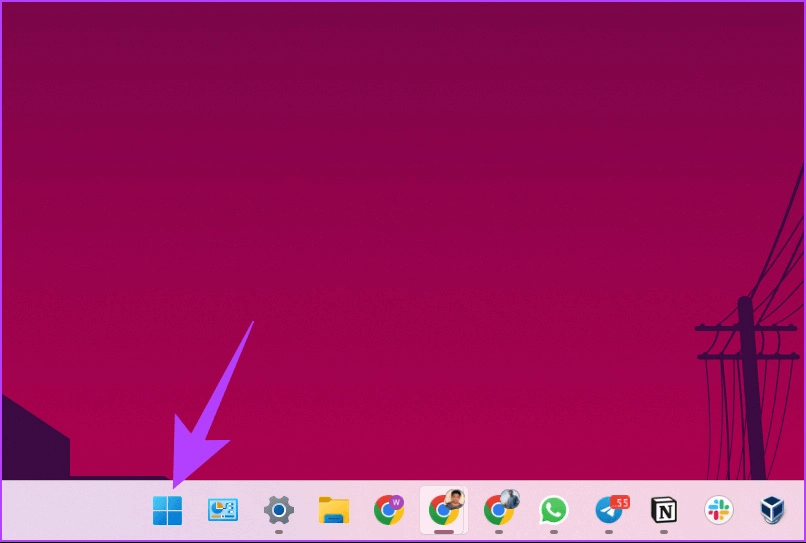
Trin 2: Klik nu tænd / sluk -knap , Og fra kontekstmenu , Vælg Genstart.
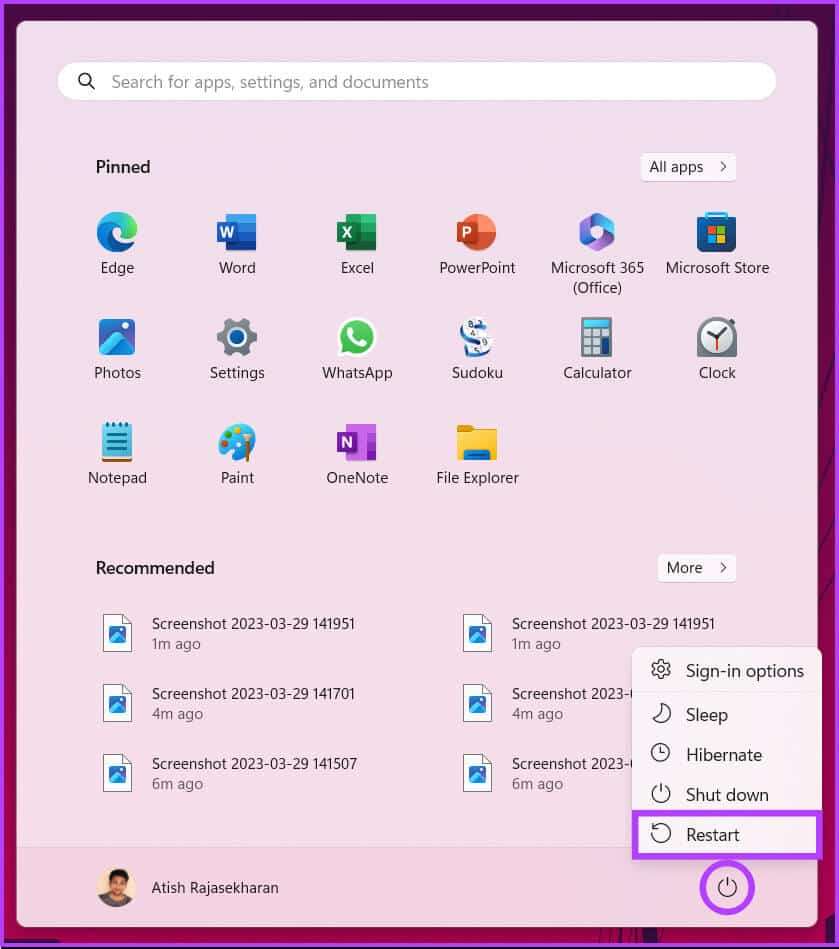
Dette burde rette den installationsfejl, du oplever under installationen af Microsoft Office. Hvis du oplever det samme problem, kan følgende løsning muligvis hjælpe.
3. Scan din computer for malware.
Nogle gange kan en trojansk hest eller anden virus forårsage installationsfejl eller endda fryse Microsoft Office-programmer. Det indbyggede antivirusprogram fjerner denne fejl med en hurtig scanning. Følg instruktionerne nedenfor.
Trin 1: Klik på Windows -nøgle Skriv på tastaturet Windows sikkerhed , og klik på at åbne.
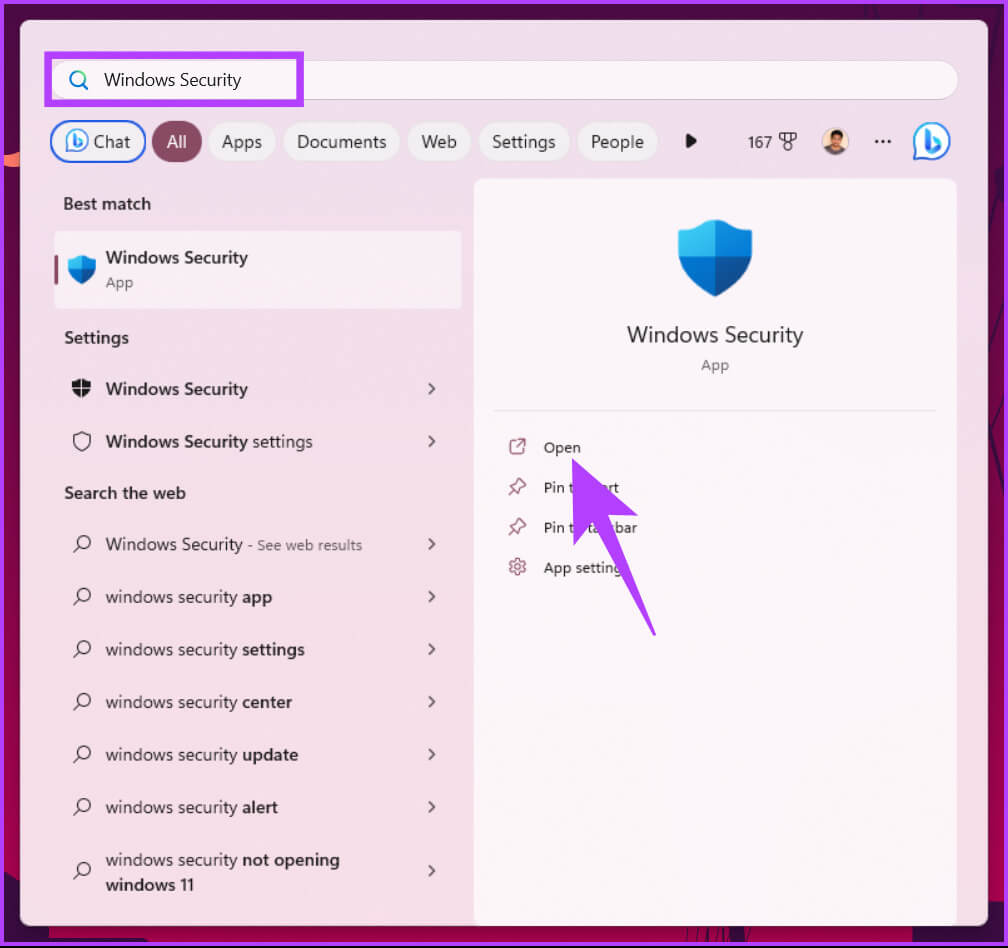
Trin 2: i vinduet Windows sikkerhed , Klik "Beskyttelse mod virus og trusler."
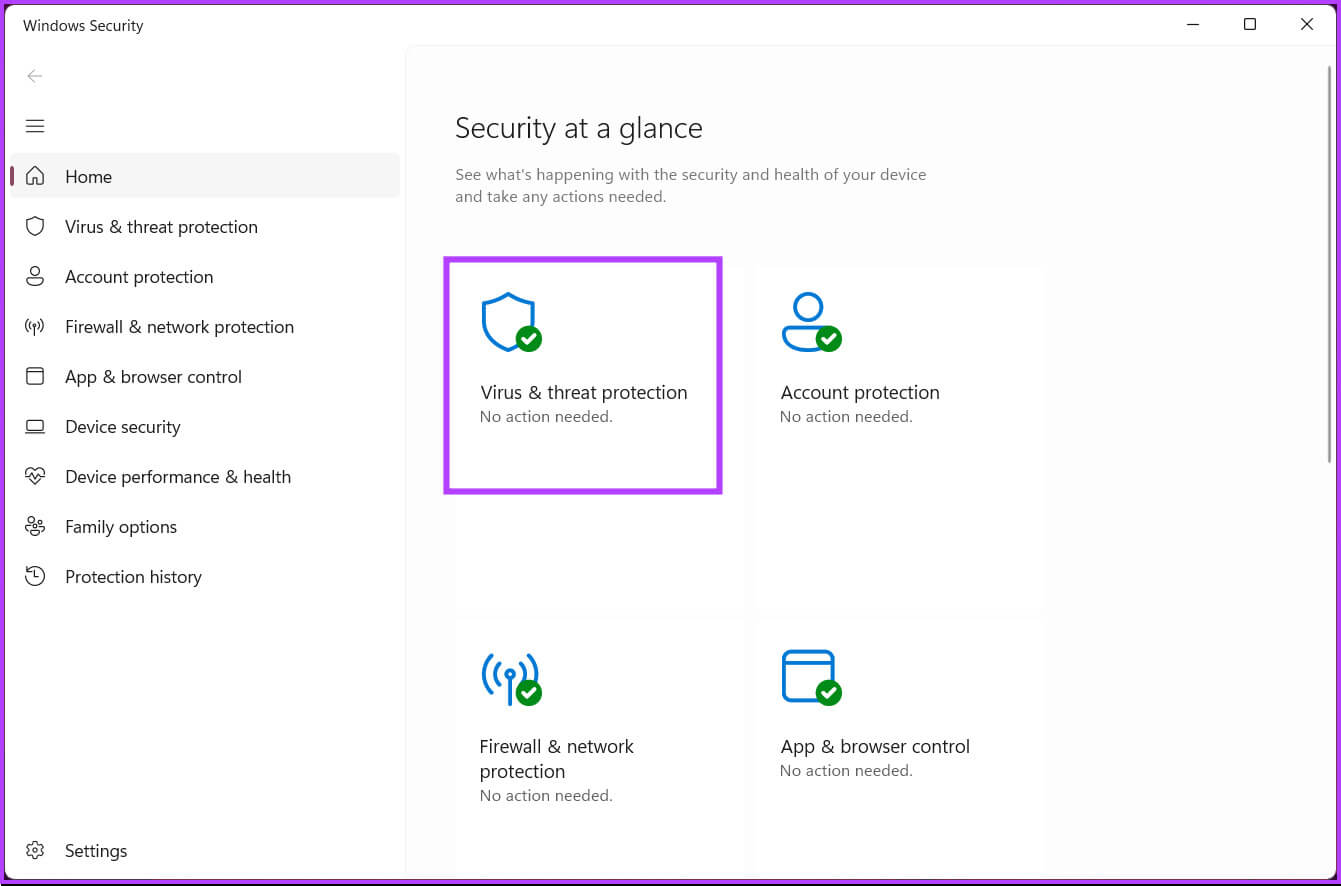
Trin 3: Klik på Hurtig scanningsknap For at lave en hurtig tjek, som navnet antyder.
Bemærk: Du kan også vælge en fuld scanning eller en specifik webstedsscanning fra scanningsmulighederne.
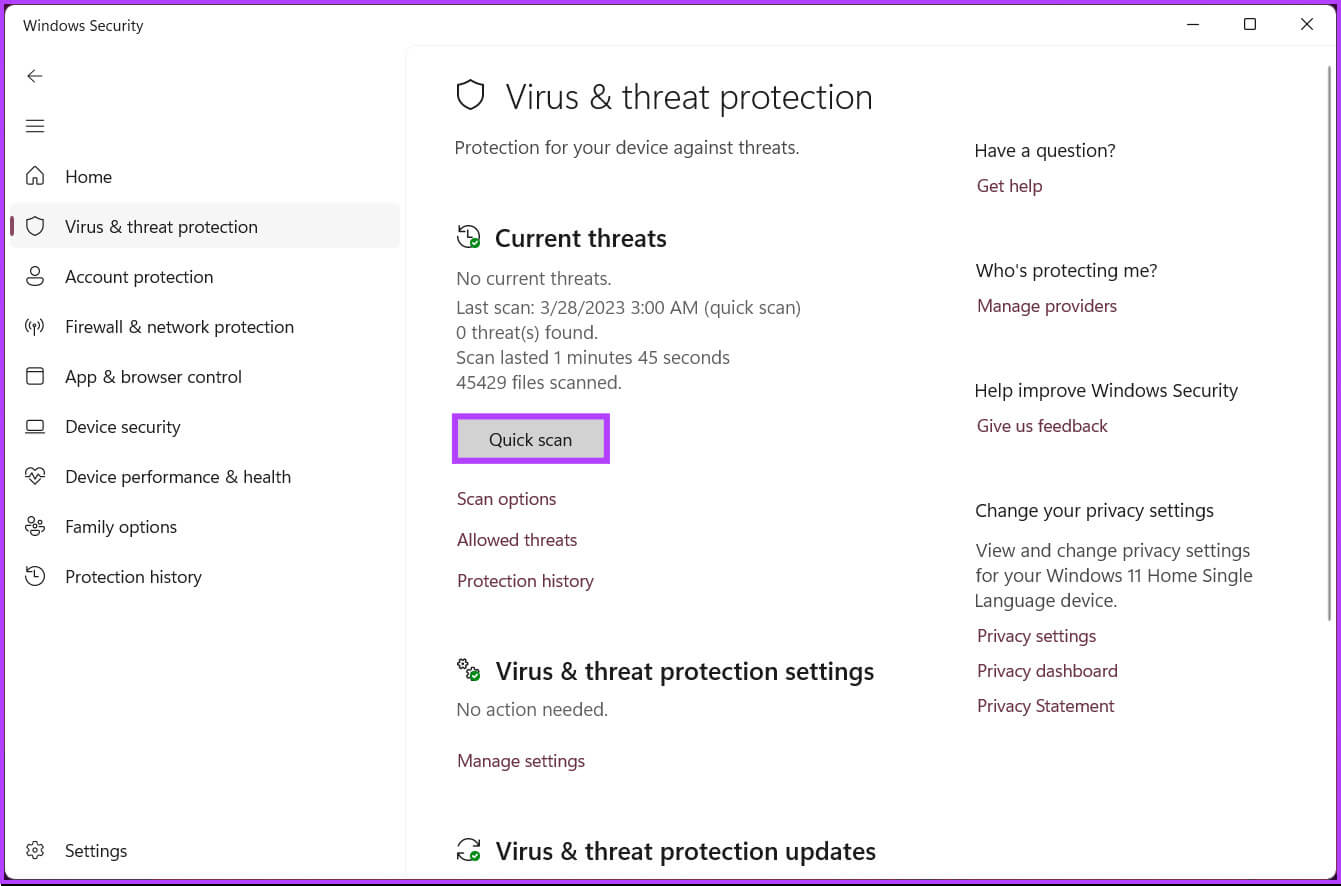
Windows Defender fjerner eller sætter malware i karantæne, hvis den registreres under scanningen. Du kan derefter gennemgå og fjerne den helt. Hvis du ikke vil scanne manuelt, kan du markere Sådan planlægger du en Windows Defender-scanning.
Denne metode burde dog rette den malware-relaterede installationsfejl. Hvis malware ikke forårsager problemet, kan du se den næste løsning.
4. Skift firewallindstillinger
Nogle gange blokerer det Tredjeparts firewalls blokerer internetadgang For Microsoft Office kan det fejle og vise en række fejl, herunder en installationsfejl. Du kan ændre dine firewallindstillinger og løse problemet. Følg disse trin.
Trin 1: Klik på "Windows + R" على tastatur Åbner kørselsdialogen.
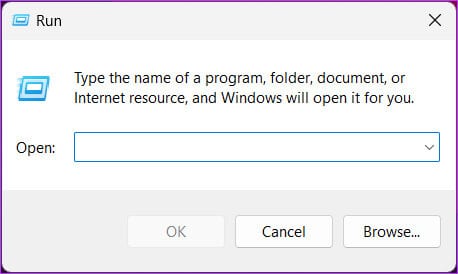
Trin 2: Skriv nu nedenfor i Tekstfelt Ud for Åbn skal du klikke på OKAY.
Firewall.cpl
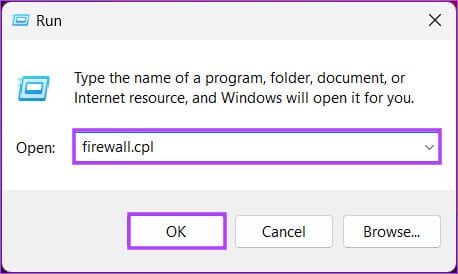
Dette vil åbne Windows Defender Firewall-vinduet.
Trin 3: Klik på indstillingen Tillad en app eller funktion at gå igennem Windows Defender Firewall.
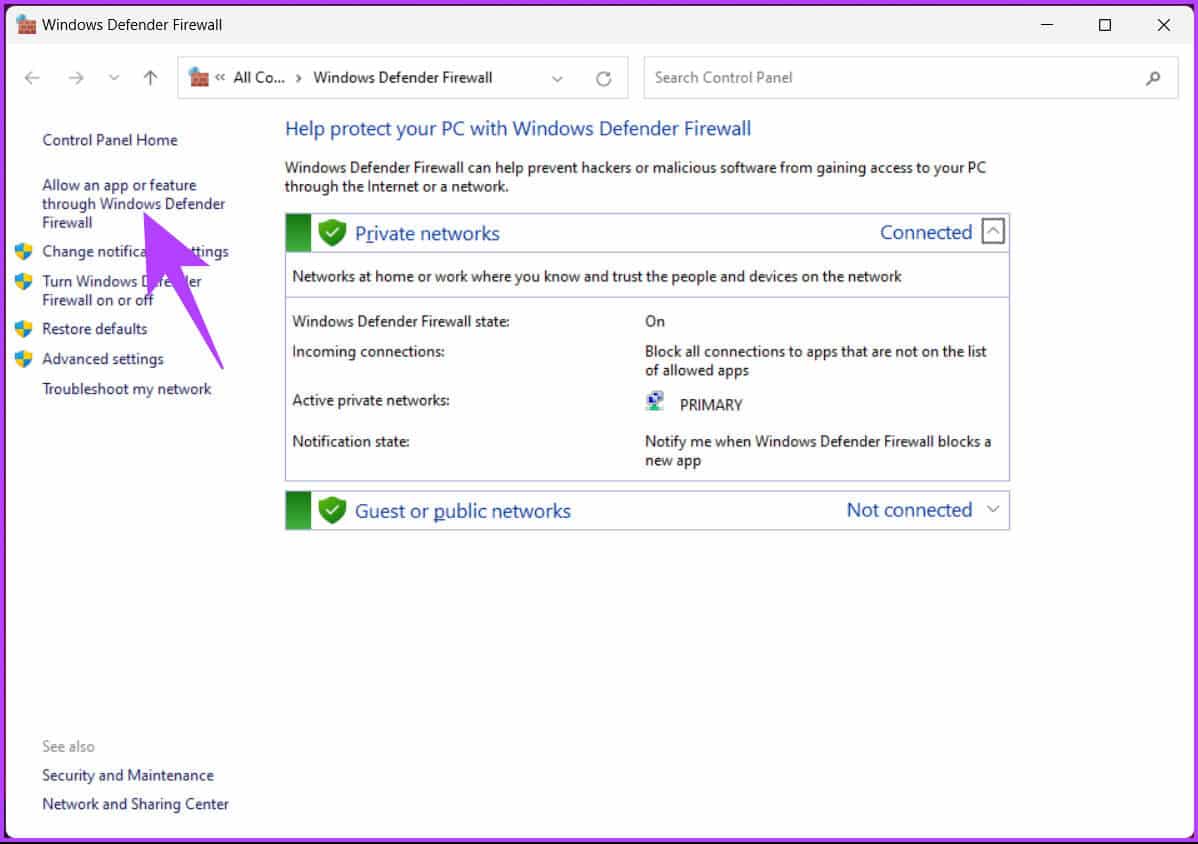
Trin 4: inden for Tillad apps at kommunikere via Windows Defender Firewall Kontroller, at Microsoft Outlook er tilgængelig. Hvis du ikke kan se appen, skal du klikke på Ændre indstillinger.
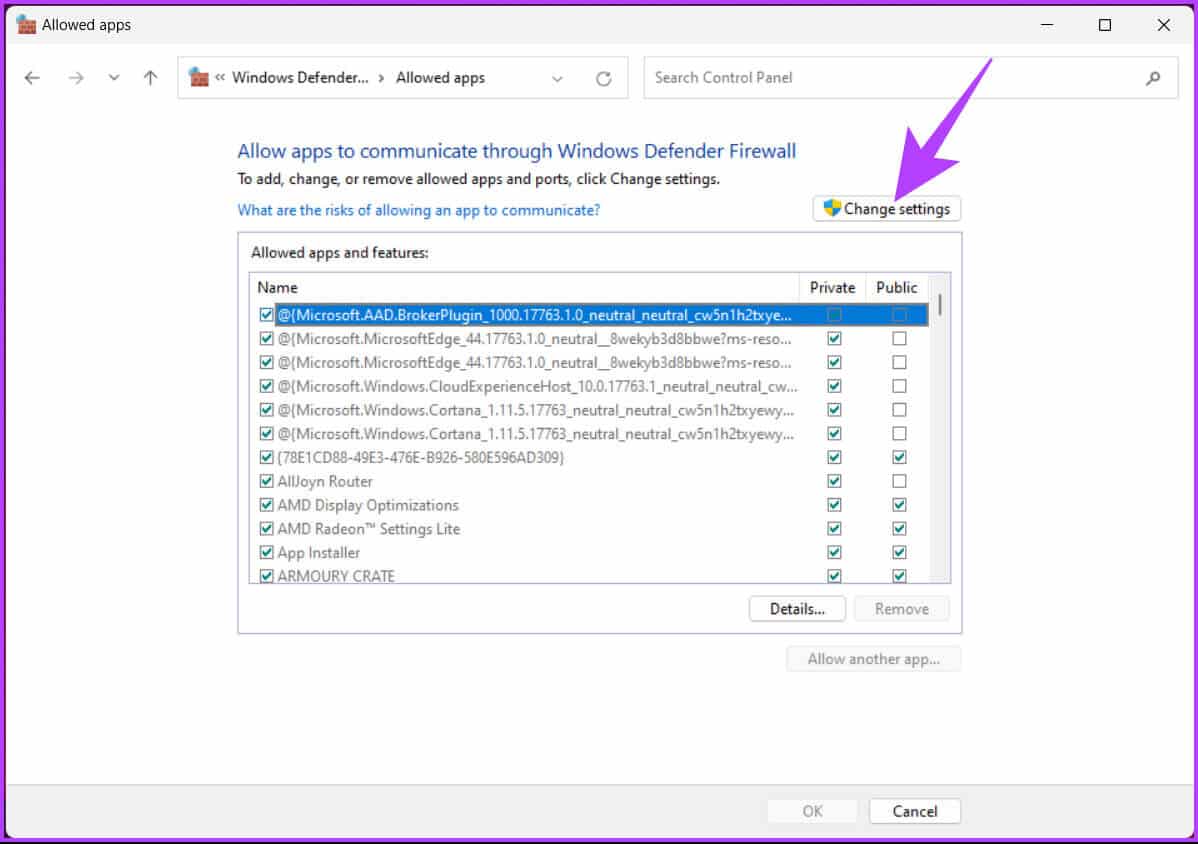
Trin 5: Find "Tillad en anden app."
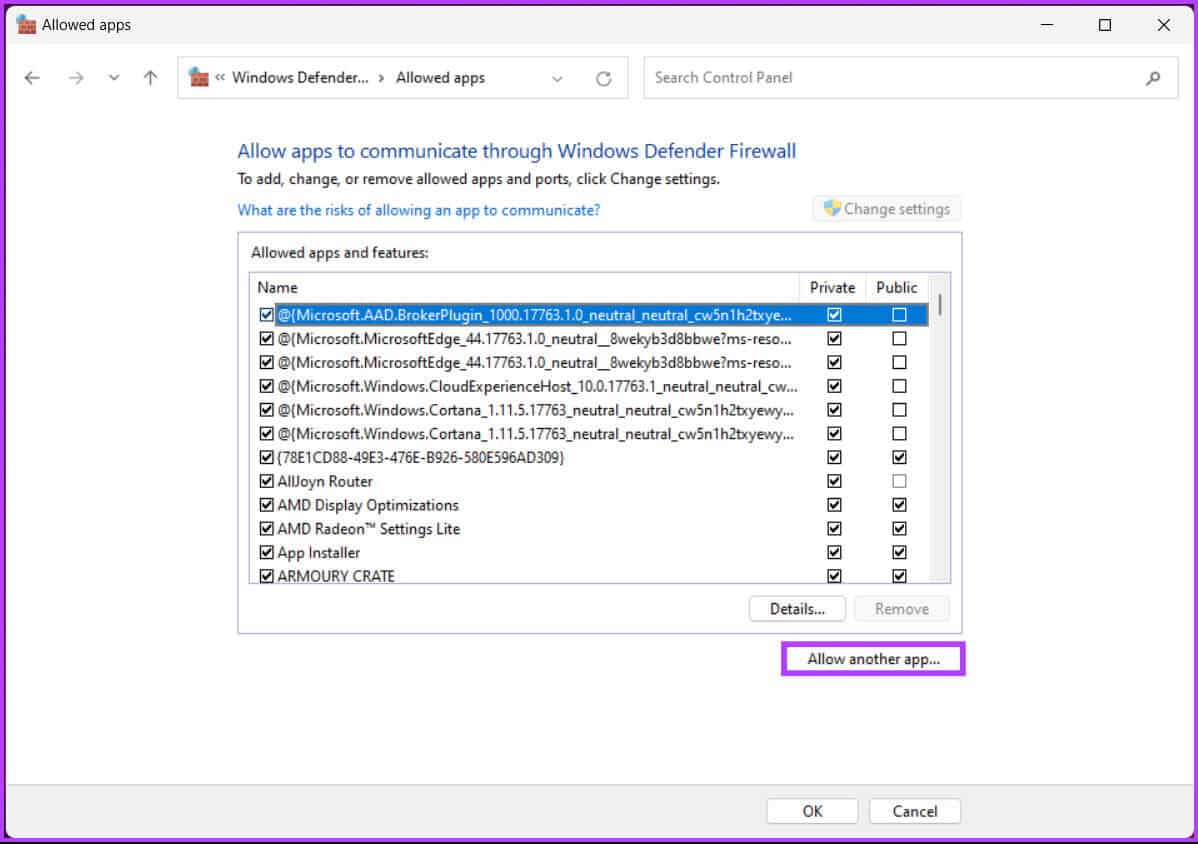
Trin 6: Fra vinduet Tilføj en app , vælg Gennemse.
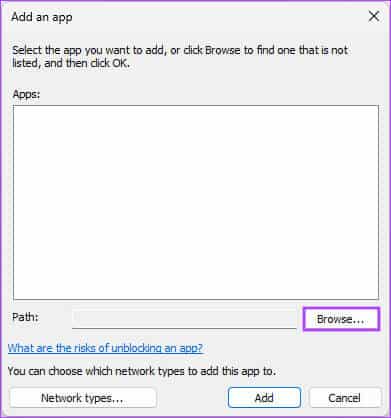
Trin 7: I browservinduer skal du gå til Placering af Microsoft Office-filer og klik på at åbne.
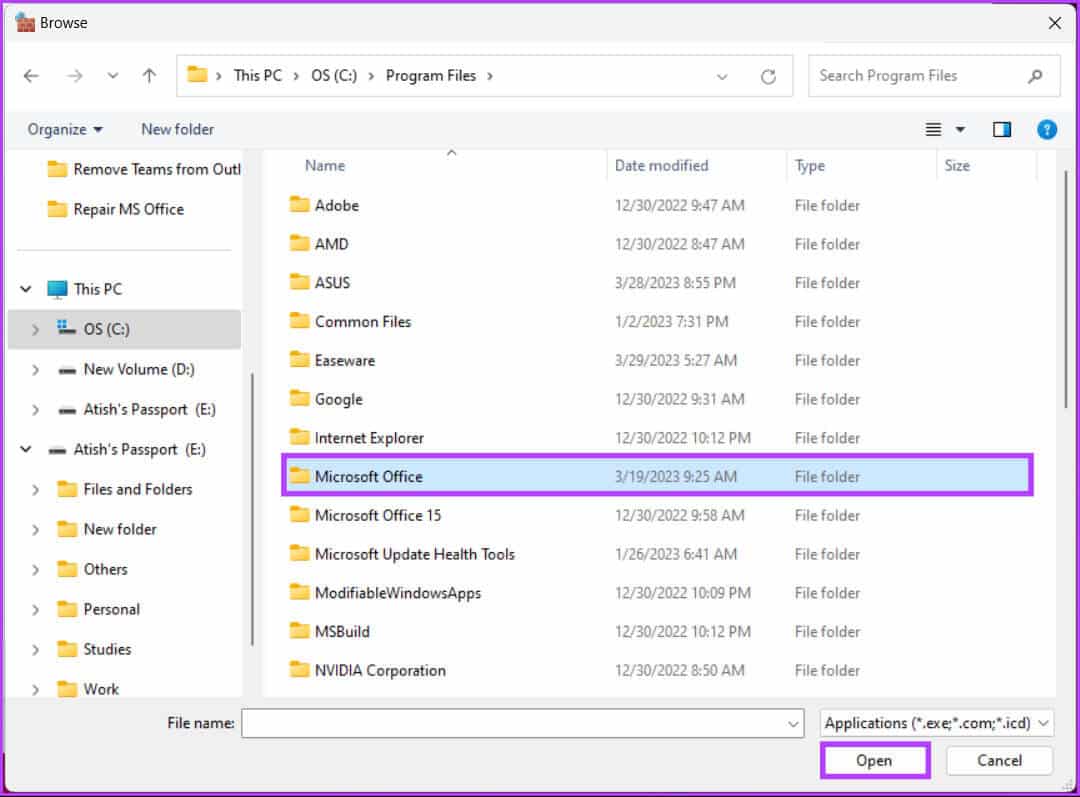
Trin 8: Klik til sidst på knappen "tilføjelse".
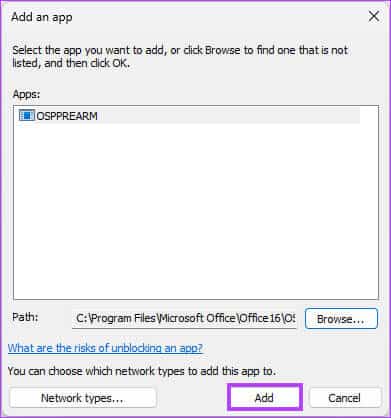
Trin 9: Klik på Okay
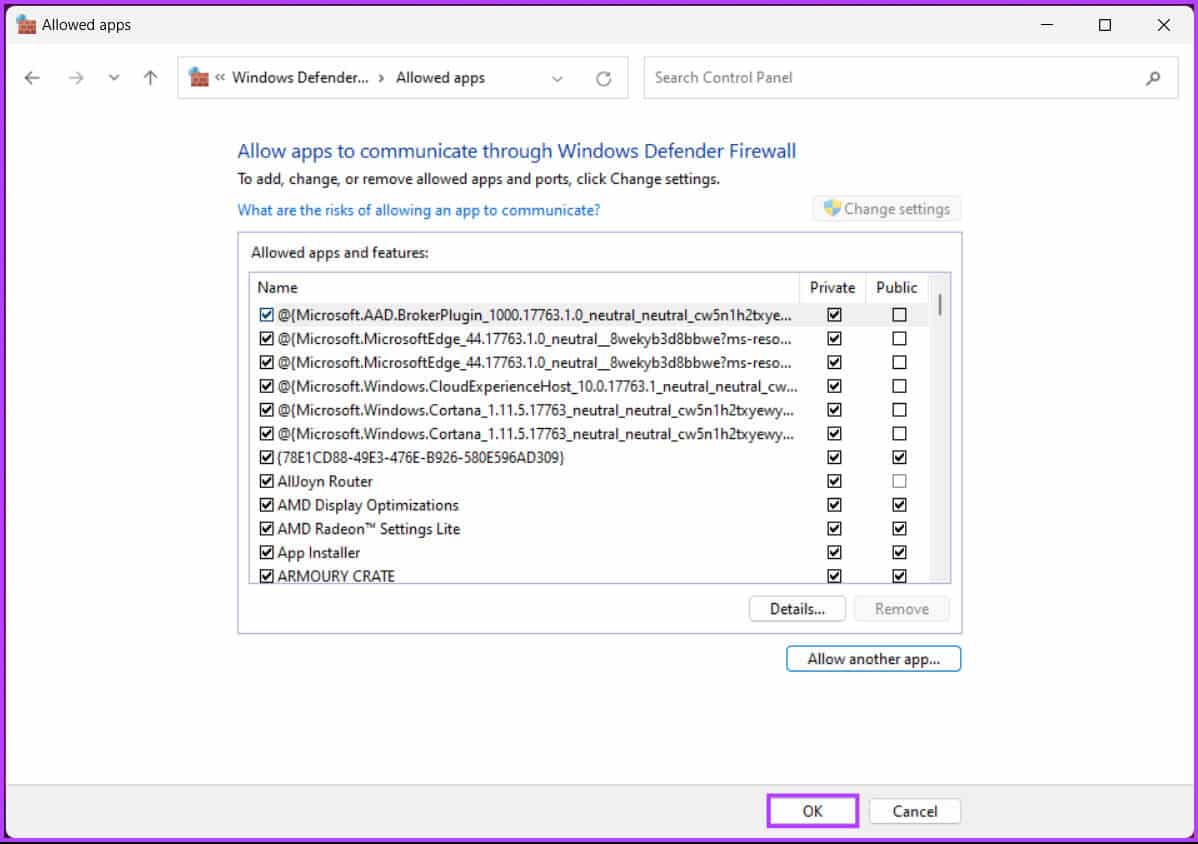
Genstart computeren, og kør Microsoft Office-installationen igen, så ændringerne kan træde i kraft. Det burde virke denne gang. Hvis det ikke gør det, skal du fortsætte til den næste løsning.
5. Reparer MS Office-klienten
Hvis det ikke er første gang, du har oplevet en installationsfejl, men du vil opdatere Microsoft Office og ikke kan, skal du følge nedenstående trin.
Trin 1: Klik på Windows -nøgle Skriv på tastaturet kontrolpanel , og klik på Åbn.
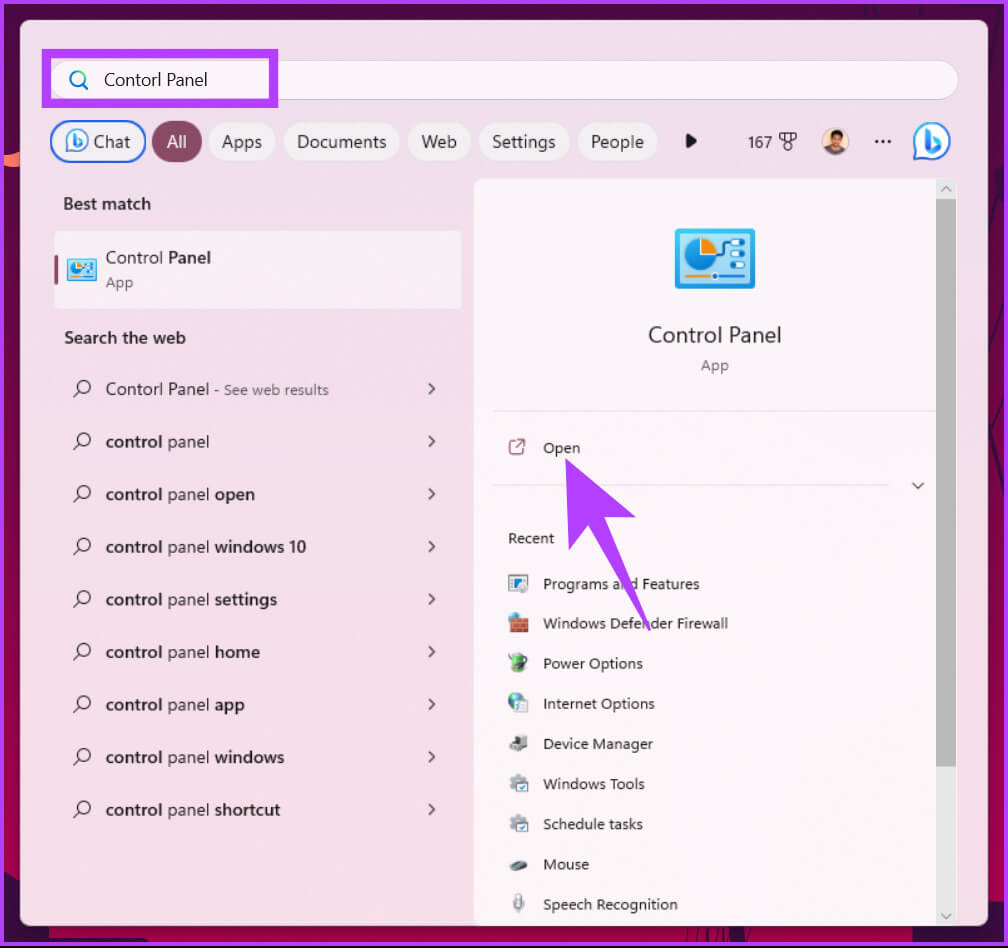
Trin 2: fra listen muligheder , Vælg "programmer og funktioner".
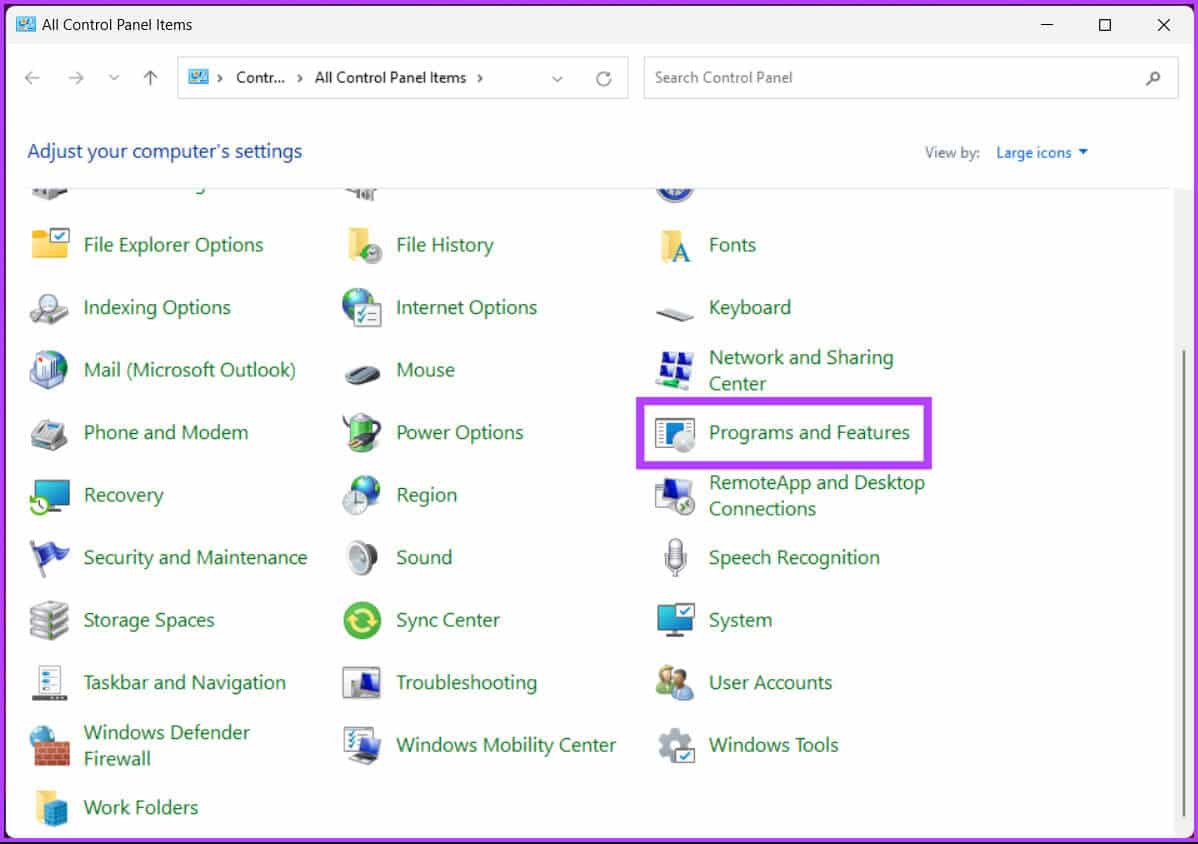
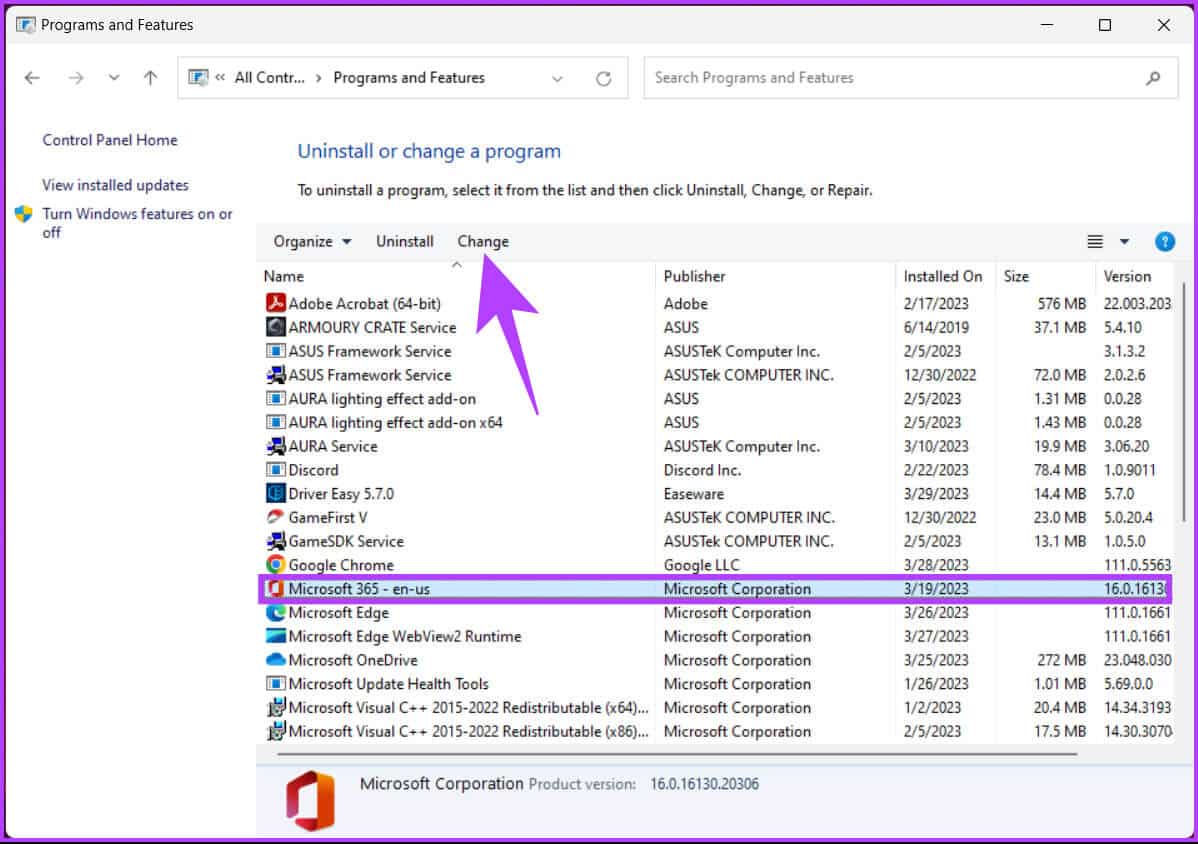
I prompten skal du klikke på "Ja".
Trin 4: .ي modalvindue , Vælg hurtig fix og klik på Reparationsknap.
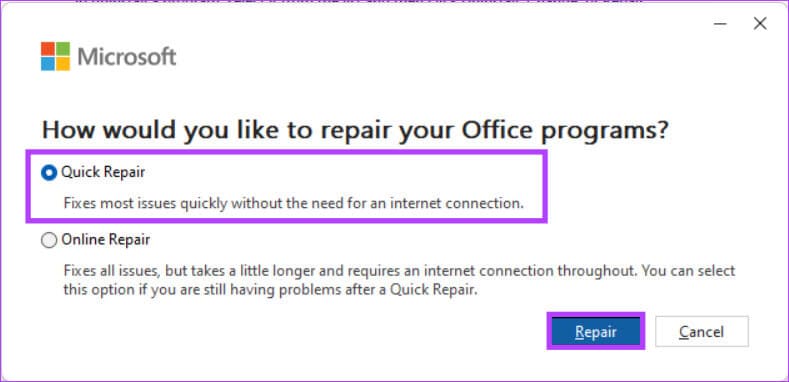
Microsoft vil køre en fejlfindingsproces og undersøge alle mulige måder at løse problemet, der forårsager installationsfejlen. Hvis denne løsning ikke hjælper, skal du se den næste løsning.
6. Fjern MS OFFICE cachefiler
Det er ikke altid din enhed, der forårsager installationsfejlen i Microsoft Office, men nogle gange forhindrer en forældet cachelagret fil opdateringen i at passere, hvilket fører til en installationsfejl. Følg nedenstående trin.
Før sletning af filer Cache For MS Office er det vigtigt at lukke MS Office og stoppe det fra at køre i baggrunden.
Trin 1: Klik på Ctrl + Shift + Esc På tastaturet for at åbne Jobliste på din Windows-enhed.
Trin 2: من Liste over processer/applikationer Til, vælg Microsoft Office-programmet og klik på færdiggøre jobbet.
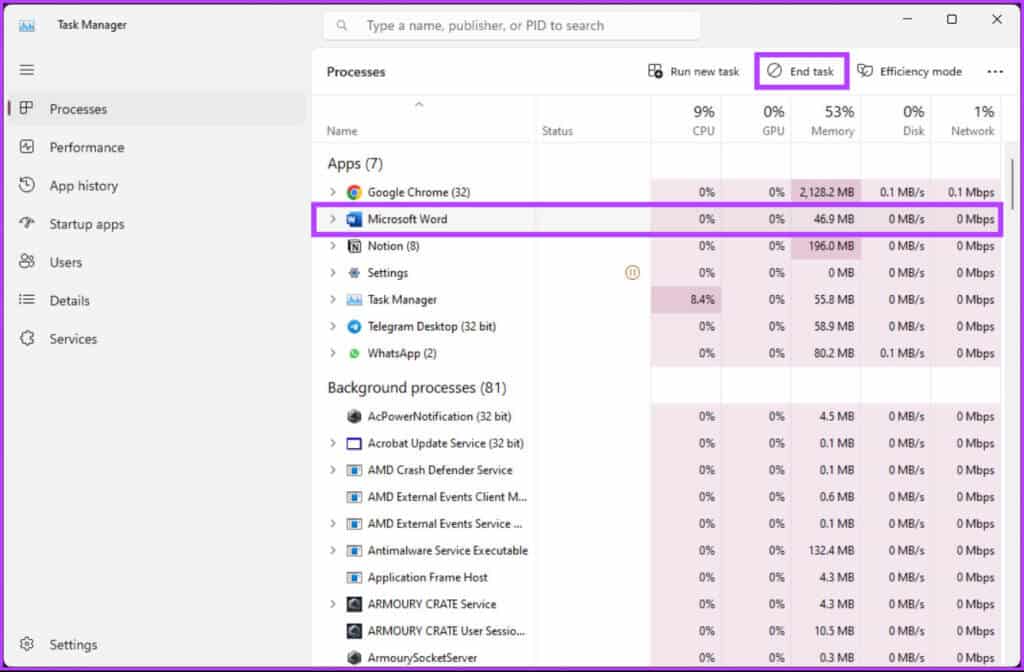
Trin 3: Klik på "Windows + R" على tastatur for at åbne kassen Operation Dialog.
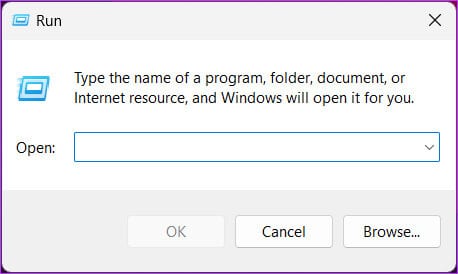
Trin 4: Skriv nedenfor i tekstfeltet ud for at åbne og klik på OKAY.
%appdata%/Microsoft
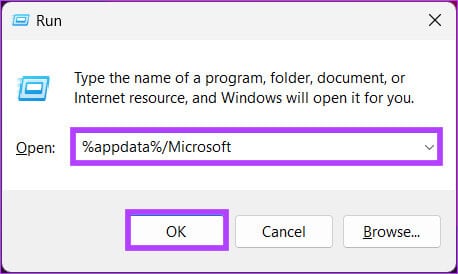
Trin 5: .ي Office-mappe Vælg alle mapper ved at klikke på Ctrl + A Og tryk på Slet-knap på tastaturet.
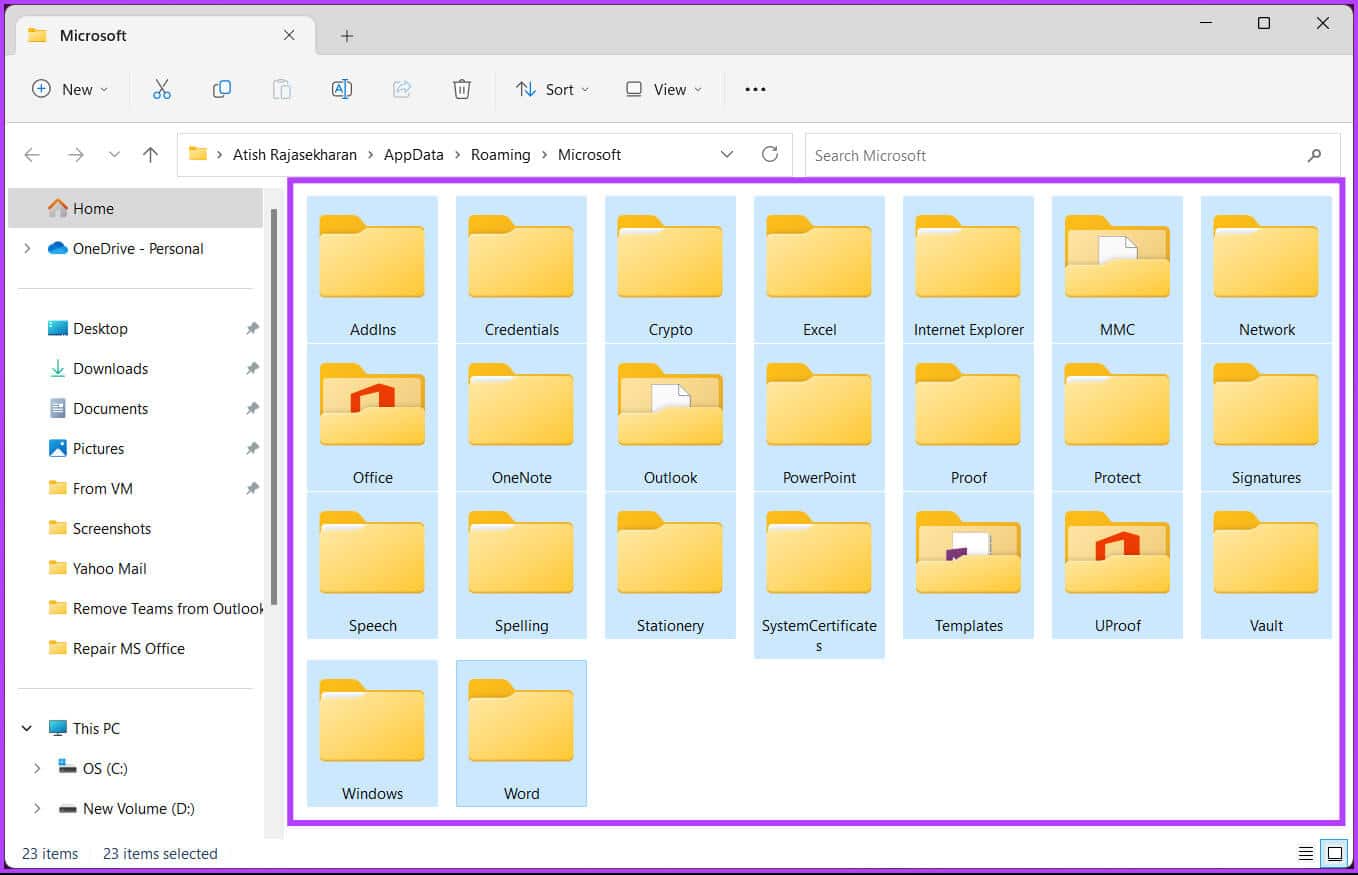
Når mapperne er slettet, er det tid til at genstarte computeren. Når den genstarter, kan du installere opdateringen eller Microsoft Office-programmet for første gang uden at støde på installationsfejlen.
Hvis denne metode ikke løser problemet, har vi kun én løsning tilbage. Slet appen fra din computer, men ryd alle cachefiler og systemændringer, du har foretaget over tid.
7. Geninstaller manuelt den nyeste MICROSOFT OFFICE
Hvis ingen af ovenstående metoder/løsninger hjælper, er din sidste udvej manuelt at afinstallere og geninstallere Microsoft Office. Følg de angivne instruktioner.
Trin 1: Klik på Ctrl + Shift + Esc På tastaturet for at åbne Jobliste på din Windows-enhed.
Trin 2: من Liste over processer/applikationer Til, vælg Microsoft Office-programmet og klik på færdiggøre jobbet.
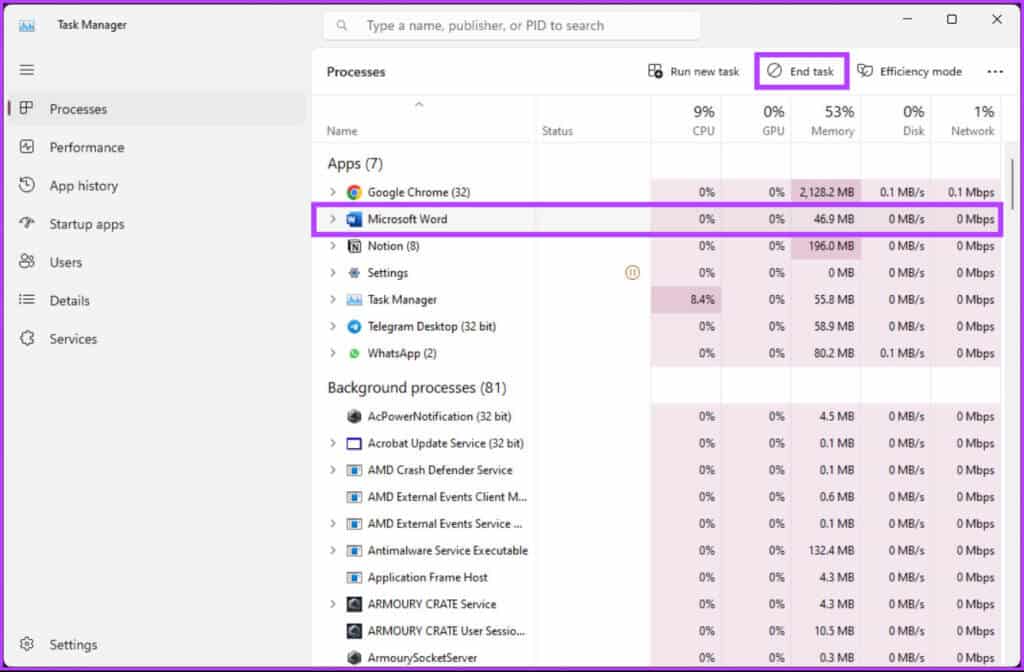
Trin 3: Klik på "Windows + R" På tastaturet for at åbne dialogboksen "beskæftigelse".
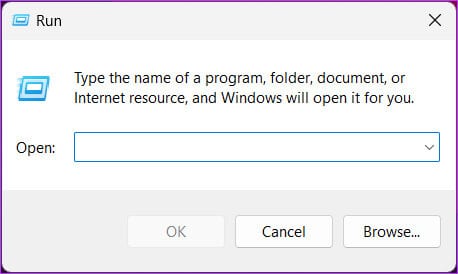
Trin 4: Skriv nedenfor i Tekstfelt Ud for Åbn skal du klikke på OKAY.
appwiz.cpl
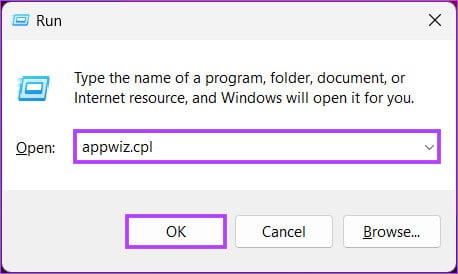
Trin 5: på en liste "Afinstaller eller rediger et program" , Find Microsoft 365 أو Microsoft Office og klik på afinstallere.
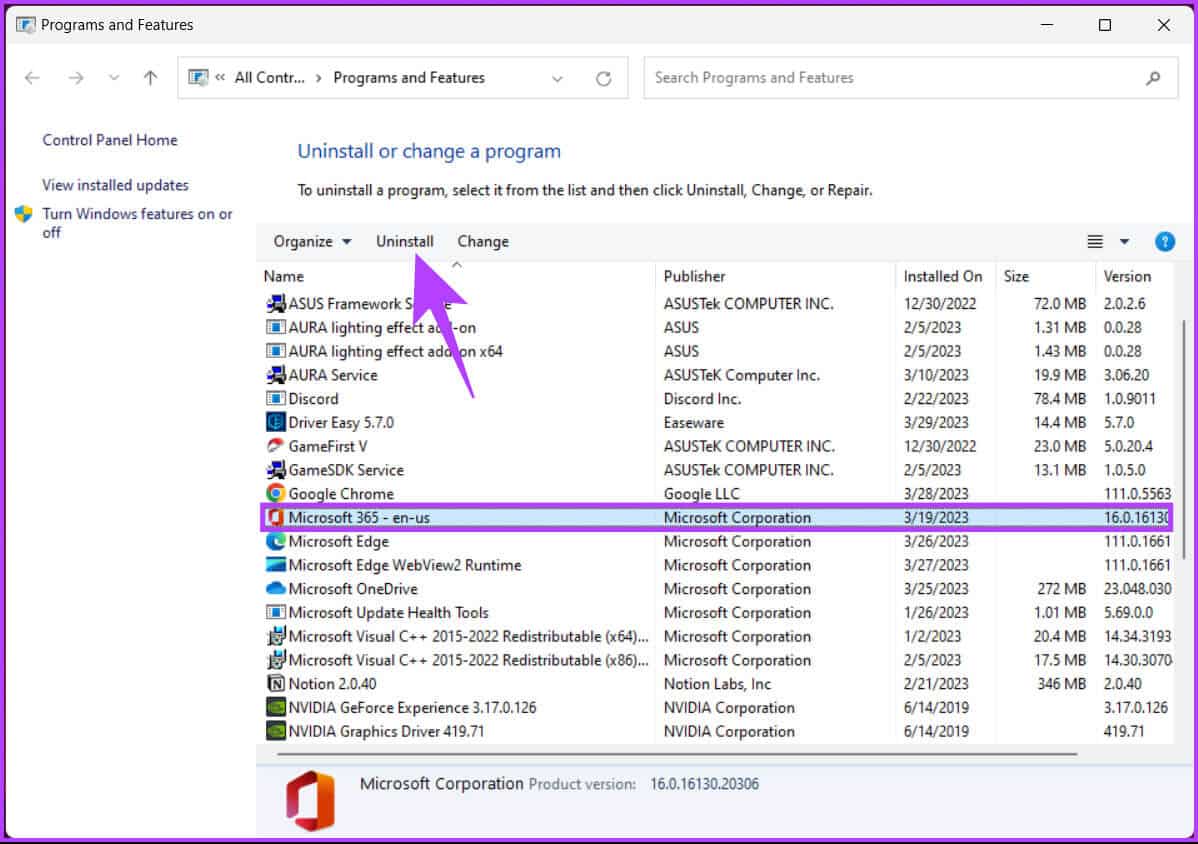
Følg nu instruktionerne for at fuldføre afinstallationsprocessen. Genstart computeren, og fortsæt, når den er færdig.
Trin 6: Klik på Windows-ikon på skrivebordet.
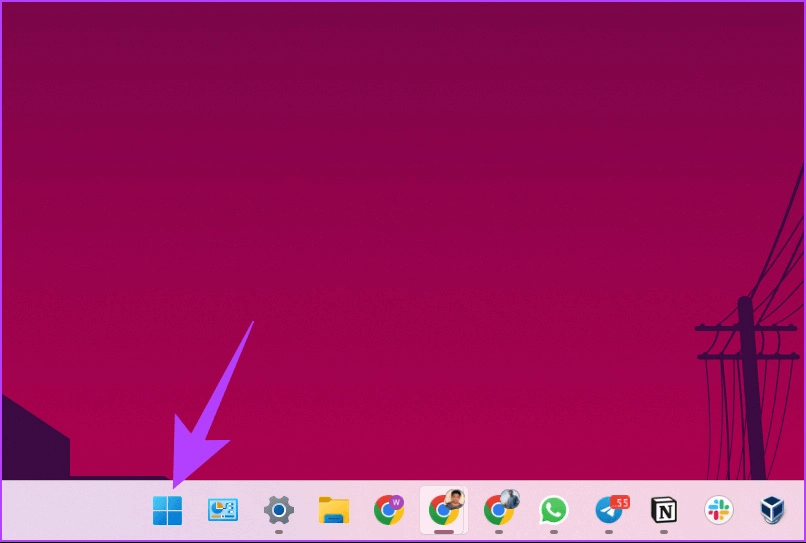
Trin 7: Klik nu tænd / sluk -knap , Og fra kontekstmenu , Vælg Genstart.
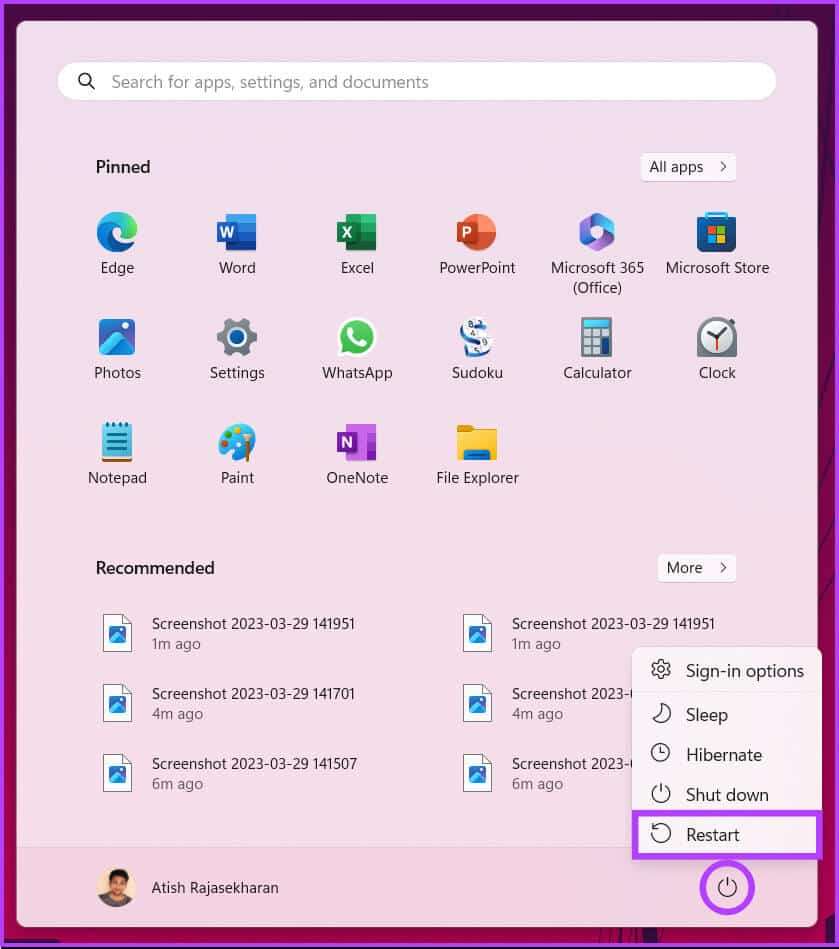
Trin 8: Gå til den officielle Microsoft Office-hjemmeside, og log ind med dine loginoplysninger.
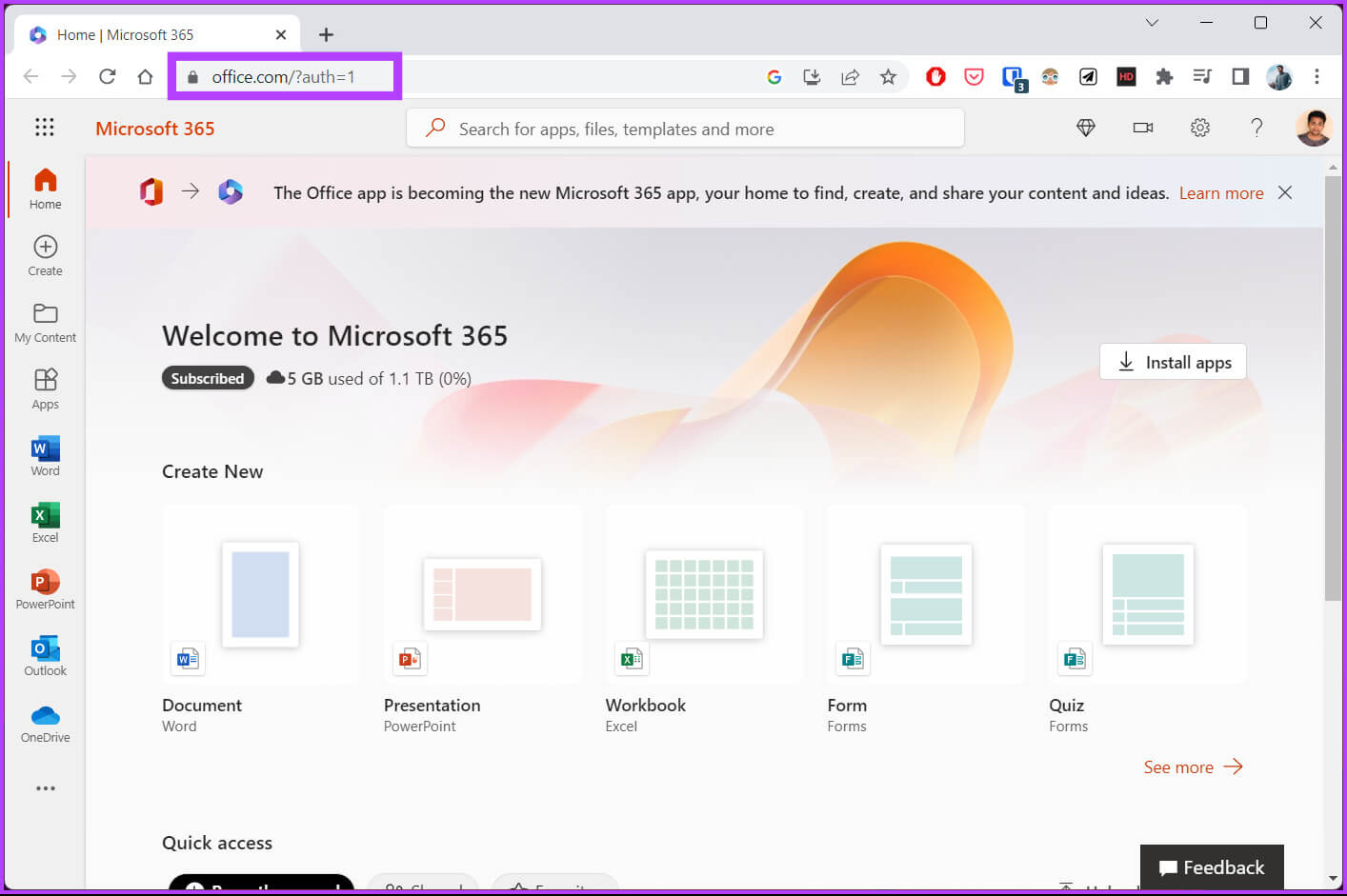
Trin 9: Klik nu på knappen. Installer Office og download Opsætningsfil og følg Installations instruktioner.
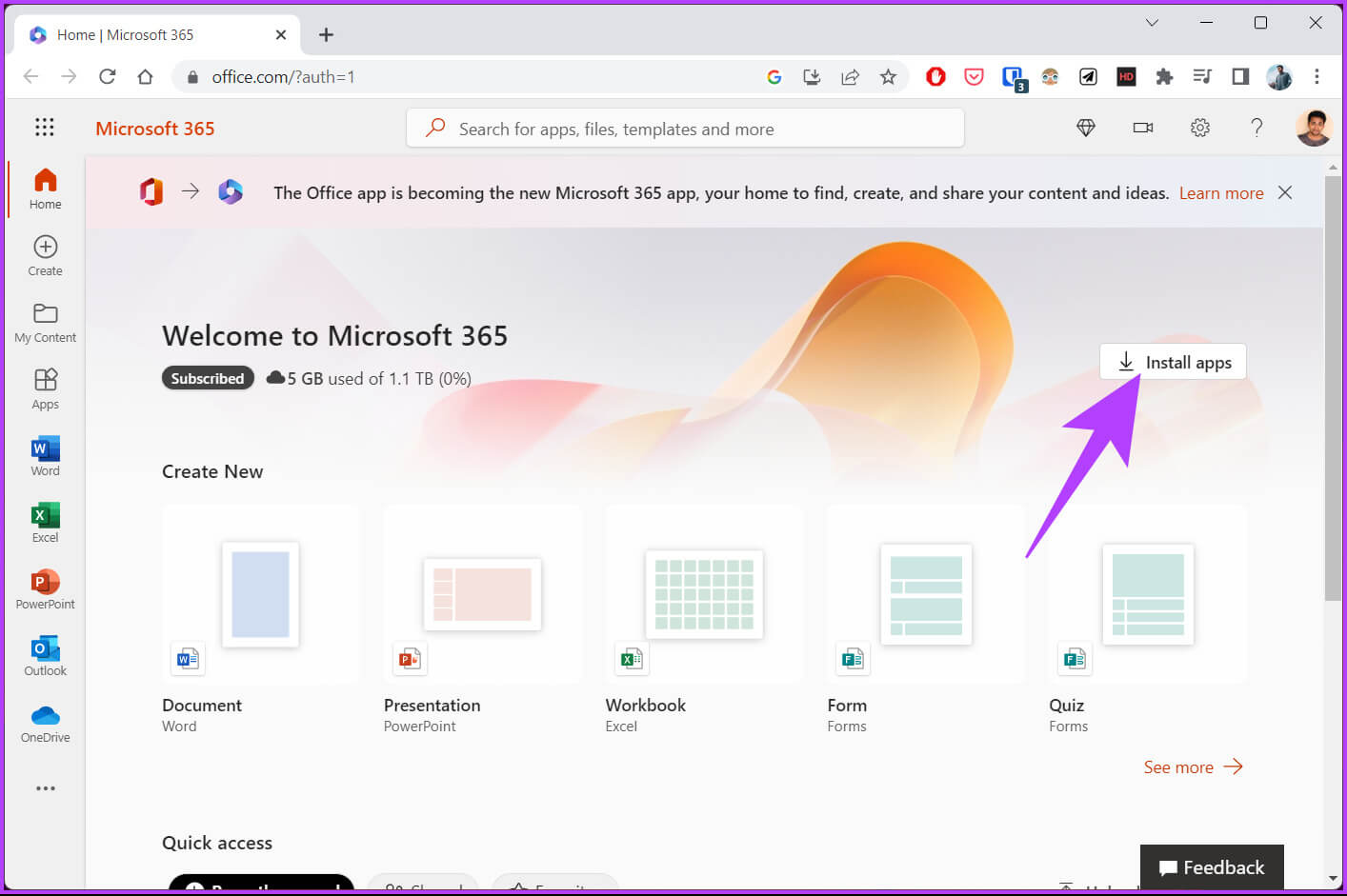
Du kan installere den nyeste version af Microsoft Office uden installationsfejl og rette installationsfejl i Microsoft Office.
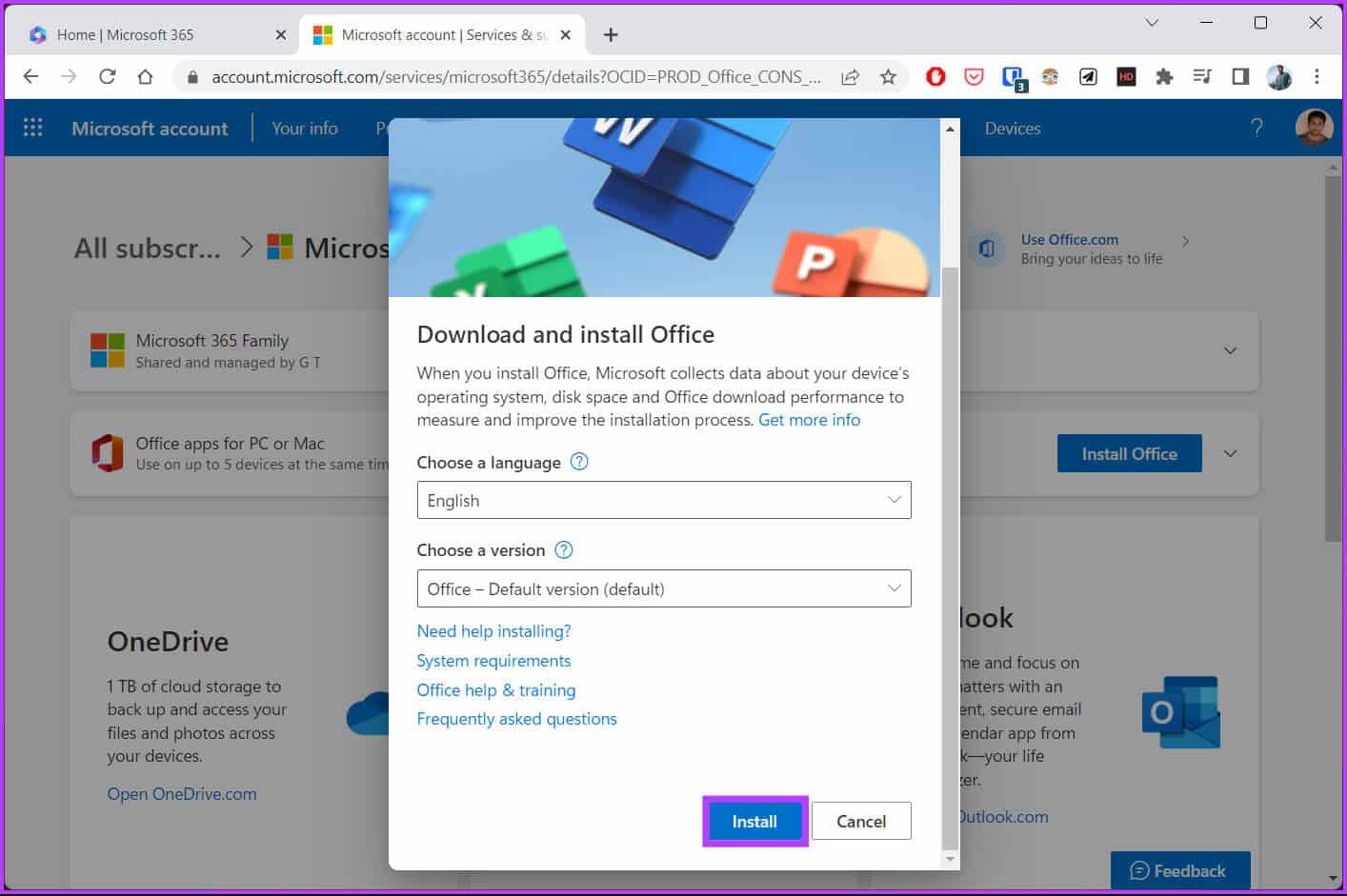
Med dette vil eventuelle fejl, du støder på under installation eller installation af Microsoft Office, blive løst. Se afsnittet med ofte stillede spørgsmål nedenfor, hvis du har spørgsmål, vi har overset i denne artikel.
Spørgsmål og svar om reparation af Microsoft Office på Windows
Q1. Hvor lang tid tager det at reparere Microsoft Office?
svar. Reparationstiderne for Microsoft Office varierer afhængigt af flere faktorer, f.eks. problemets kompleksitet. Generelt kan reparationsprocessen dog tage fra et par minutter til flere timer. Reparationsprocessen kan deaktivere nogle Microsoft Office-funktioner, så gem alle åbne dokumenter, før du starter.
Q2. Sletter reparation af Office filer?
svar. Reparation af Microsoft Office sletter ikke nogen filer eller data. Den forsøger kun at løse eventuelle problemer med programmets installation eller konfiguration. Det anbefales dog altid at sikkerhedskopiere vigtige filer og data, før du udfører reparationer eller vedligeholdelse på din computer.
Q3. Hvad sker der, hvis jeg nulstiller Microsoft Office?
svar. Nulstilling af Microsoft Office fjerner alle brugerdefinerede indstillinger og præferencer, du har konfigureret til dine Office-programmer. Dette inkluderer eventuelle ændringer, du har foretaget på båndet eller værktøjslinjen Hurtig adgang, og sætter dem tilbage til standardindstillingerne. Derudover fjerner det eventuelle tilføjelsesprogrammer eller udvidelser, du har installeret. Nulstilling af Office sletter dog ikke dine filer, dokumenter eller data.
Fejlfinding og problemfri drift
Det kan være frustrerende at rette installationsfejl i Microsoft Office. Det er dog vigtigt at rette dem hurtigt for at sikre, at din produktivitet ikke påvirkes. Ved at følge trinnene i denne artikel ved du nu, hvordan du retter installationsfejl i Microsoft Office på Windows 11 eller 10.
Hvis du fortsat oplever problemer efter at have prøvet disse løsninger, er du velkommen til at kontakte os. Microsoft Support For mere hjælp.